Strategy ONE
Contêineres de camada em um layout de layout livre
- Abrir um painel em layout de forma livre de .
-
Escolher Visualizar > Painel de camadas para ver o painel de camadas. O painel Camadas é útil ao usar o layout de forma livre, pois permite acessar visualizações sobrepostas ou contêineres difíceis de selecionar. Aqui você pode renomear camadas, reorganizar camadas, selecionar múltiplas camadas para agrupá-las e desagrupar-las, ou selecionar camadas para modificá-las nos painéis Editor, Filtro e Formatar.
- Você pode organizar camadas sobrepostas para criar um design específico. No painel de Camadas, clique com o botão direito do mouse em uma camada e escolha Trazer para frente, Trazer adiante, Enviar para trás, ou Enviar para trás de .
- Você pode duplicar e mover camadas que correspondam às suas visualizações, imagens, caixas de texto e HTML contêineres. Clique com o botão direito do mouse em uma camada correspondente e escolha Duplicar, Copiar para, ou Mover para de .
-
Quando você criar um filtro de visualização, é possível selecionar destinos por camada.
-
Também é possível selecionar destinos por camada para um seletor de métrica ou atributo de . Para escolher um atributo ou métrica para substituição, clique com o botão direito do mouse no ícone de destino à direita de uma camada selecionada.
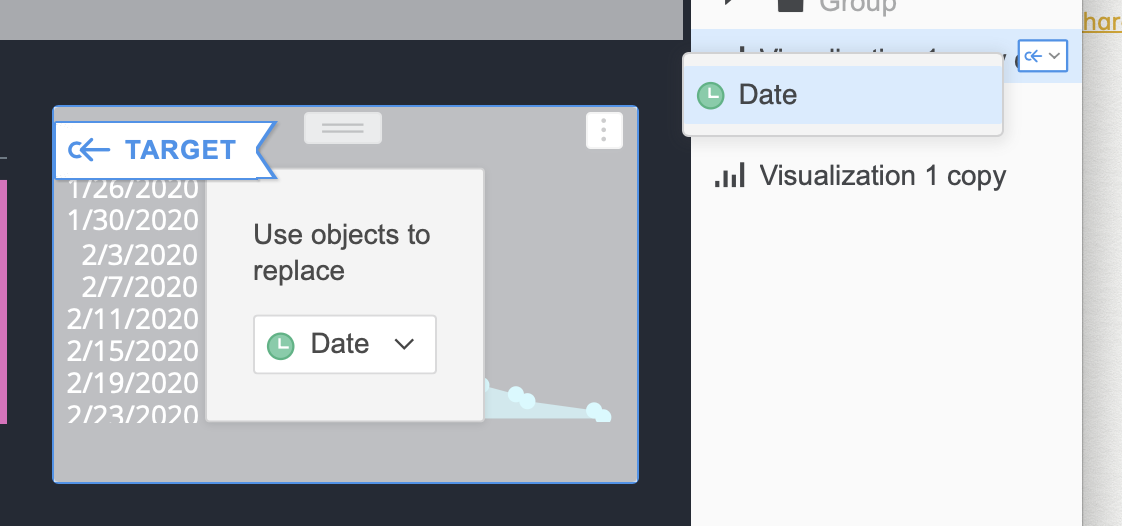
- Ao colocar contêineres em camadas, convém remover o sombreamento. Escolher Formato > Formatação do painel e selecione o Plana estilo de página.
- Torne o plano de fundo transparente usando o painel Formatar. No Contêiner seção , selecione o Cor de preenchimento lista suspensa e escolha Sem preenchimento de . Essa opção é ideal para sobrepor imagens atrás de painéis ou sobrepor painéis sobre mapas. Se você tiver problemas para visualizar um contêiner com plano de fundo transparente, coloque o contêiner no máximo para vê-lo sobre um plano de fundo cinza claro.
- Torne o plano de fundo de uma planilha transparente usando o painel Formatar. No Cabeçalhos de coluna, Cabeçalhos de linha, ou Cabeçalhos de valor seção , selecione o Cor de preenchimento lista suspensa e escolha Sem preenchimento de .
- Criar um indicador-chave plano de fundo da visualização transparente usando o painel Formatar. No Configurações gerais seção, modifique a Cor de preenchimento da área e Cor de preenchimento da tendência de .
Tópicos relacionados
Contêineres de camada em um layout de layout livre de .
Redimensionar e posicionar contêineres em um layout de layout livre
